Pubblicato l’ennesimo aggiornamento per Ultrahand Overlay, lo strumento ci permette di gestire in modo efficiente file e directory sulla scheda SD della console Nintendo Switch.
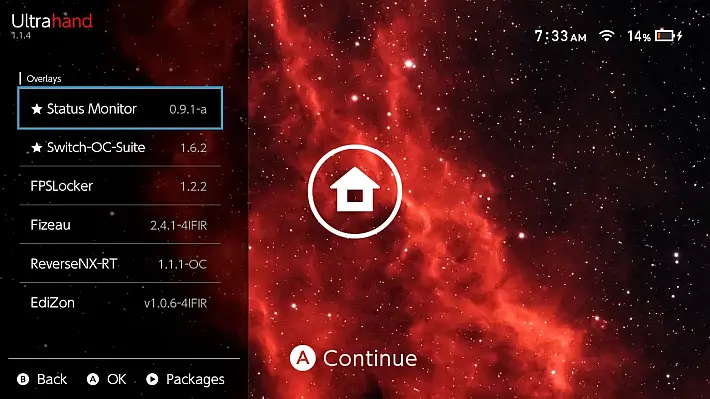
Ispirandosi a una nuova funzionalità di Zelda, questa utility offre funzionalità avanzate per creare e condividere pacchetti, consentendo agli utenti di personalizzare il proprio sistema di gestione dei file secondo le proprie esigenze.
Con Ultrahand, è possibile creare nuove directory, unire file e personalizzare le configurazioni utilizzando file di configurazione semplici come il file config.ini.
Le principali novità includono l’introduzione del file exit_package.ini per gestire i comandi di uscita, con la possibilità di abilitare o disabilitare questa funzione nelle impostazioni del pacchetto.
Sono stati modificati i widget di temperatura per evitare conflitti, e sono stati raffinati i comandi di tocco prolungato. Introdotta inoltre una nuova “Modalità lato destro” per spostare il menu di Ultrahand sul lato destro dello schermo.
Sono stati apportati vari miglioramenti all’interfaccia utente, aggiornamenti alla documentazione e correzioni di bug. Un aggiornamento successivo ha risolto un bug nel menu di aggiornamento del software e ha migliorato il funzionamento della modalità lato destro.
Caratteristiche
Ultrahand Overlay è un overlay Tesla che fornisce potenti funzionalità per la gestione di file e directory su di una scheda SD. Offre le seguenti caratteristiche:
- Crea directory:
- Crea facilmente directory sulla tua scheda SD specificando il percorso della directory. Ultrahand gestirà il processo di creazione per te.
- Copia file o directory:
- Copia facilmente file o directory da una posizione all’altra sulla tua scheda SD. Basta fornire i percorsi di origine e destinazione e Ultrahand gestirà senza problemi il processo di copia.
- Elimina file o directory:
- Semplifica l’eliminazione di file e directory sulla scheda SD. Specificando il percorso del file o della directory che desideri eliminare, Ultrahand lo rimuove prontamente, rendendo il processo di eliminazione senza problemi.
- Sposta file o directory:
- Sposta facilmente file o directory tra le posizioni sulla scheda SD. Fornisci il percorso di origine e il percorso della directory di destinazione e Ultrahand si prenderà cura del processo di spostamento, garantendo un trasferimento senza intoppi.
- Scarica file:
- Scarica file sulla tua scheda SD con facilità. Recupera in modo efficiente file da repository o URL nella posizione desiderata. Che tu debba scaricare/aggiornare homebrew o trasferire file tra posizioni, questa funzione semplifica il processo, rendendo la gestione delle repository un gioco da ragazzi.
- Estrai file ZIP:
- Estrai file compressi zip sulla scheda SD decomprimendo gli archivi, preservando la loro struttura originale. Che tu abbia scaricato archivi zip o ricevuto file compressi, questo comando semplifica il processo di estrazione, rendendo facile l’accesso ai contenuti.
- Modifica file INI:
- Modifica facilmente i file INI sulla scheda SD. Assumi il pieno controllo delle tue configurazioni aggiornando le coppie chiave-valore esistenti, aggiungendo nuove voci o creando nuove sezioni all’interno del file INI utilizzando Ultrahand. Personalizza e personalizza i tuoi file INI senza sforzo attraverso la sua interfaccia intuitiva.
- Modifica file esadecimale:
- Modifica esadecimale dei file sulla scheda SD. Modifica direttamente i dati binari, consentendo un controllo preciso sui dati. La funzione Hex Edit Files di Ultrahand consente di analizzare, modificare e personalizzare i file nella loro forma grezza.
Ultrahand fornisce una comoda interfaccia a riga di comando per eseguire queste operazioni, consentendoti di gestire in modo efficiente file, directory e file INI su una scheda SD.
Utilizzo
Per utilizzare Ultrahand, seguire questi passaggi:
- Scaricare e installare l’ultima versione di nxovloader.
- Scaricare l’ultima versione di Ultrahand ovlmenu.ovl e posizionarla nella cartella
/switch/.overlays/.
ATTENZIONE: Questo sovrascriverà Tesla Menu se già installato.
- Dopo aver installato Ultrahand Overlay, verrà creata una nuova cartella chiamata
ultrahandnella cartella di configurazione principale sulla scheda SD (/config/ultrahand/), insieme a un fileconfig.inicontenente varie impostazioni di Ultrahand. - Avviare Ultrahand (simile a Tesla Menu) con le combinazioni di tasti predefinite di Tesla o di Ultrahand (
 +
+  +
+  ). Verrà creata una nuova cartella (
). Verrà creata una nuova cartella (/switch/.packages/) con un filepackage.inipreimpostato per i comandi del menu base. - Posizionare il file
package.inipersonalizzato nella directory dei pacchetti di Ultrahand (/switch/.packages/<NOME_PACCHETTO>/). Questo file conterrà i comandi per il pacchetto personalizzato di Ultrahand. - I comandi ora appariranno nel menu pacchetti all’interno di Ultrahand.
Funzionalità Aggiuntive
- Premere
 per eseguire qualsiasi comando, così come premere
per eseguire qualsiasi comando, così come premere  per visualizzare/eseguire le singole linee di comando scritte nel file ini per l’esecuzione.
per visualizzare/eseguire le singole linee di comando scritte nel file ini per l’esecuzione. - Premere
 nel menu principale per entrare nel menu delle impostazioni.
nel menu principale per entrare nel menu delle impostazioni. - Premere
 sopra un overlay/pacchetto per aggiungerli ai preferiti.
sopra un overlay/pacchetto per aggiungerli ai preferiti. - Premere
 sopra un overlay/pacchetto per configurare impostazioni aggiuntive.
sopra un overlay/pacchetto per configurare impostazioni aggiuntive. - Per ulteriore assistenza con i pacchetti personalizzati, consultare la Wiki di Ultrahand Overlay.
Opzioni di configurazione
Il file config.ini contiene diverse sezioni che definiscono insiemi di comandi eseguibili. Ogni sezione è racchiusa tra parentesi quadre [ ] e i comandi sono elencati sotto ciascuna sezione.
Ecco un esempio del formato del file config.ini:
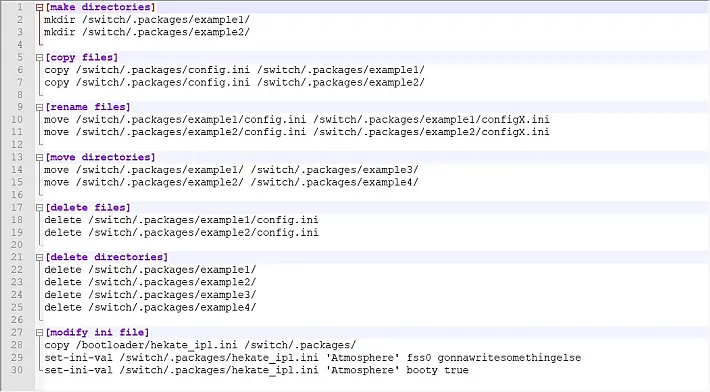
Gli utenti hanno la possibilità di personalizzare le azioni eseguite da Ultrahand aggiungendo le proprie sezioni e comandi nel file config.ini.
È importante notare che i percorsi specificati nei comandi devono essere relativi alla directory principale della scheda SD e devono terminare con /.
Riferimento ai comandi
Ultrahand supporta i seguenti comandi:
makeomkdir: Crea una nuova directory.- Utilizzo:
make <percorso_directory>
- Utilizzo:
copyocp: Copia un file o una directory.- Utilizzo:
copy <source_file_path> <destination_file_path>
- Utilizzo:
deleteodel: Elimina un file o una directory.- Utilizzo:
delete <percorso_file>
- Utilizzo:
moveomv: Sposta o rinomina un file o una directory in una nuova posizione o con una nuova etichetta.- Utilizzo:
move <file_path> <destination_directory_path>
- Utilizzo:
set-ini-valoset-ini-value: Modifica un file INI aggiornando o aggiungendo una sezione con la coppia chiave-valore desiderata.- Utilizzo:
set-ini-val <file_to_edit> <sezione_desiderata> <chiave_desiderata> <valore_desiderato>
- Utilizzo:
set-ini-key: Modifica un file INI aggiornando una sezione con una nuova chiave.- Utilizzo:
set-ini-key <file_to_edit> <sezione_desiderata> <chiave_desiderata> <chiave_nuova_desiderata>
- Utilizzo:
reboot: Riavvia il sistema.- Utilizzo:
reboot
- Utilizzo:
shutdown: Spegne il sistema.- Utilizzo:
shutdown
- Utilizzo:
Assicurarsi di seguire la sintassi corretta e fornire gli argomenti richiesti per ciascun comando, questo è fondamentale per un utilizzo corretto di Ultrahand.
È possibile configurare questi comandi nel file config.ini inserendoli nelle sezioni corrispondenti e fornendo gli argomenti necessari come descritto per ciascun comando.
Changelog
- Introduzione di
exit_package.ini(simile aboot_package.inima con il nome del comandoexitinvece diboot).Exit Commandsora sono un’opzione attivabile per le impostazioni del pacchetto (attivato per impostazione predefinita).- L’interruttore
Boot Packageè stato rinominato inBoot Commands.
- L’interruttore
exit_package.inipuò andare in/switch/.packages/o essere utilizzato in/switch/.packages/<YOUR_PACKAGE_NAME>/.- Quando sono presenti nel percorso principale del pacchetto, i comandi di uscita verranno eseguiti ogni volta che si chiude Ultrahand.
- Se presenti in un pacchetto Ultrahand, i comandi di uscita verranno eseguiti ogni volta che chiudi il pacchetto.
- Le chiamate al widget di temperatura ora vengono lette direttamente dai servizi
i2canzichéts/tc.- Questo dovrebbe aiutare a prevenire l’uso di eventuali confezioni che potrebbero avere armature con
ts/tcnelle versioni precedenti.
- Questo dovrebbe aiutare a prevenire l’uso di eventuali confezioni che potrebbero avere armature con
- Perfezionamento delle funzioni tap and hold.
- Tenendo premuto un pacchetto/overlay per >0,3 secondi, <= 1,0 secondi, quindi rilasciando si attiverà il tasto Impostazioni.
- Tenendo premuto un pacchetto/sovrapposizione per > 1.0 secondi, quindi rilasciando si attiverà il tasto Stella (tasto preferiti).
- Introduzione della modalità
Right-side Mode(che si trova in Impostazioni > Impostazioni interfaccia utente > Varie > effetti).- Questa funzione disegnerà il menu Ultrahand sul lato destro dello schermo anziché su quello sinistro.
- L’aggiornamento di Ultrahand ora ricaricherà automaticamente la versione appena installata quando si torna al menu principale.
- Nuove opzioni di comando della tabella
;start_gap=e;end_gap=(uguale a;gap=) per l’allineamento manuale delle tabelle. - Ulteriori dettagli sono stati aggiunti alla documentazione dei comandi.
- Varie modifiche/correzioni dell’interfaccia utente.
- Varie correzioni di bug e ottimizzazioni/pulizie del codice.
Changelog completo: 28e239f...v1.7.4
- Correzione del bug del menu di aggiornamento software. – 09/07/2024 6:23 AM PST
- Correzione del tocco in
Right-side Mode. – 09/07/2024 7:48 AM PST
Download: Ultrahand Overlay v1.7.4
Download: lang.zip
Download: Source code Ultrahand Overlay 1.7.4
Fonte: gbatemp.net


![[Scena Switch] Rilasciato sys-con v0.6.5 ora compatibile con il firmware 19.0.0 della console Switch](https://www.biteyourconsole.net/wp-content/uploads/Syscon-1.jpg)
![[Scena Switch] Rilasciato sys-ftpd v1.0.5](https://www.biteyourconsole.net/wp-content/uploads/sysftpd.jpg)



![[Scena Switch] Pubblicata la seconda beta di LineageOS 18.1 (Android 11) per console Switch](https://www.biteyourconsole.net/wp-content/uploads/SwitchRoot-100x75.webp)
![[Scena PS3] Rilasciato OpenPS3FTP v4.1](https://www.biteyourconsole.net/wp-content/uploads/OPENPS3FTP.jpg)